Πλίθα Photoshop Lightroom είναι ένα ισχυρό λογισμικό επιτραπέζιου υπολογιστή φωτογραφίας που έχει γίνει ένα από τα πιο ευρέως χρησιμοποιούμενα προγράμματα από επαγγελματίες φωτογράφους. Η απλότητα της δυνατότητας διαχείρισης, επεξεργασίας και ανάρτησης στα μέσα κοινωνικής δικτύωσης από ένα μόνο πρόγραμμα είναι ένα μεγάλο μέρος του γιατί οι φωτογράφοι το λατρεύουν και είναι επίσης ένας μεγάλος λόγος για τον οποίο θα πρέπει να το χρησιμοποιείτε επίσης — ακόμα κι αν δεν έχετε σχέδια να κάνετε καριέρα φωτογραφία.
Η Adobe ανακοίνωσε πρόσφατα ότι χωρίζει το Lightroom σε δύο σχετικά προγράμματα. Το ένα επικεντρώνεται στην κινητικότητα, ενώ το άλλο είναι το power editor που γνωρίζουν οι χρήστες. Ανεξάρτητα από την αλλαγή, και τα δύο μοιράζονται κοινά χαρακτηριστικά και μια συνδρομή Adobe CC παρέχει και τα δύο προγράμματα. Το άρθρο μας γράφτηκε πριν από την αλλαγή, αλλά οι συμβουλές εξακολουθούν να ισχύουν — ιδιαίτερα για το Adobe Lightroom Classic CC. (Για περισσότερες λεπτομέρειες σχετικά με τις διαφορές, έχουμε ένα άρθρο και σε αυτό.)
Προτεινόμενα βίντεο
Μην ανησυχείτε αν είστε νέοι στην επεξεργασία φωτογραφιών και δεν ξέρετε πώς να χρησιμοποιήσετε το Lightroom ακόμα ή αν δεν έχετε γυμναστεί τις καλύτερες συντομεύσεις πληκτρολογίου; Ο οδηγός μας θα σας καθοδηγήσει στα βασικά και θα αποκαλύψει πώς ένα πρόγραμμα όπως το Lightroom μπορεί να κάνει τη ροή εργασίας σας ευκολότερη, όχι πιο περίπλοκη.
Σχετίζεται με
- Το καλύτερο δωρεάν λογισμικό επεξεργασίας φωτογραφιών για το 2022
- Οι καλύτερες οθόνες για επεξεργασία φωτογραφιών
- Οι καλύτερες εναλλακτικές λύσεις Adobe Lightroom
Όχι μόνο για τους επαγγελματίες
Γιατί οι μη επαγγελματίες χρήστες θα ήθελαν να ξοδέψουν χρήματα (είτε αγοράζοντας τα άμεσα είτε εγγραφώντας σε Συνδρομή Adobe CC) στο Lightroom έχει να κάνει με ένα μεγάλο πρόβλημα που αντιμετωπίζουν οι άνθρωποι: την παρακολούθηση όλων των εικόνων που τραβάμε στις μέρες μας. Ενώ τα τηλέφωνα και οι υπολογιστές μας προσφέρουν ενσωματωμένους τρόπους για να το κάνουν αυτό, συνήθως δεν διαθέτουν την ευελιξία και τη δύναμη του Lightroom — για να μην αναφέρουμε τα ισχυρά εργαλεία επεξεργασίας.
Αλλά προτού φτάσουμε σε αυτά, ας ρίξουμε μια ματιά στο ίσως το πιο σημαντικό κομμάτι του παζλ Lightroom: τις δυνατότητες διαχείρισης φωτογραφιών.
Το Lightroom βασίζεται σε ένα σύστημα καταλόγου και μπορεί να δημιουργεί και να διαχειρίζεται αυτόματα φακέλους σε πολλές τοποθεσίες, ακόμη και σε διαφορετικούς σκληρούς δίσκους, χωρίς να χάνεται το ίχνος των εικόνων σας. Ουσιαστικά, εισάγετε τις φωτογραφίες σας και το Lightroom διευκολύνει την εύρεση τους ξανά. Ένας από τους τρόπους με τους οποίους το κάνει αυτό είναι μέσω μιας ισχυρής λειτουργίας αναζήτησης και της χρήσης λέξεων-κλειδιών που μπορείτε να προσθέσετε στις εικόνες σας όταν τις εισάγετε στο λογισμικό.
Αλλά η ικανότητά του υπερβαίνει απλώς τις αναζητήσεις που βασίζονται σε κείμενο. Χάρη σε αναγνώριση προσώπου, το Lightroom μπορεί να σας βοηθήσει να βρείτε εικόνες συγκεκριμένων ατόμων, κάτι που σας επιτρέπει να προσθέσετε ετικέτες σε πρόσωπα και να τους επισυνάψετε ένα όνομα. Αφού επισημάνετε πολλές φορές ένα συγκεκριμένο άτομο, το λογισμικό θα αρχίσει να προτείνει ετικέτες προσώπου σε πρόσωπα που πιστεύει ότι ταιριάζει με ένα πρόσωπο που έχετε ήδη επισημάνει στον υπολογιστή σας.
Έτσι, όταν θέλετε να βρείτε μια καλή εικόνα του γιου ή της κόρης σας ή αυτό το παράσιτο ενός ανιψιού, μπορείτε Απλώς ανοίξτε το Lightroom και ψάξτε τα με το όνομά τους — υποθέτοντας ότι κάνατε την αρχική εργασία και κάνατε ετικέτα με το δικό τους πρόσωπα. Στη συνέχεια, το λογισμικό θα ανασύρει όλες τις εικόνες στο σύστημά σας που έχουν αυτό το πρόσωπο.
Πλοήγηση στο Lightroom
Το Lightroom χωρίζεται σε πολλές ενότητες που διαχωρίζουν τα βήματα στη ροή εργασίας σας. Η ενότητα Βιβλιοθήκη είναι όπου μπορείτε να εισάγετε φωτογραφίες, να προσθέσετε λέξεις-κλειδιά, να δημιουργήσετε φακέλους και να διαχειριστείτε με άλλο τρόπο τον κατάλογό σας. Η μονάδα Develop είναι όπου θα κάνετε το μεγαλύτερο μέρος της επεξεργασίας της εικόνας σας (προσθήκη φίλτρων, διόρθωση κόκκινων ματιών, αύξηση ευκρίνειας, αφαίρεση ελαττωμάτων και πολλά άλλα). Ακολουθεί η ενότητα Χάρτης, την οποία μπορεί να μην χρησιμοποιείτε πολύ, αλλά εδώ μπορείτε να κάνετε αναζήτηση βιβλιοθήκη εικόνων που βασίζεται σε δεδομένα GPS για φωτογραφίες που περιλαμβάνουν αυτές τις πληροφορίες (όπως αυτές που τραβήχτηκαν στο δικό σας τηλέφωνο).
Ακολουθεί η ενότητα Βιβλίου, όπου μπορείτε να σχεδιάσετε άλμπουμ φωτογραφιών που μπορείτε να εκτυπώσετε μόνοι σας ή μέσω διαδικτυακών πωλητών όπως το Blurb. Μετά από αυτό, έχετε τη μονάδα Slideshow, η οποία — το μαντέψατε — σας βοηθά να ρυθμίσετε μια παρουσίαση. Τέλος, έχετε τις μονάδες Print και Web, οι οποίες είναι κυρίως για επαγγελματίες, αλλά η ενότητα Print σάς βοηθά να εκτυπώνετε τις εικόνες σας στον οικιακό σας εκτυπωτή και το Web σας βοηθά να δημιουργήσετε γκαλερί που μπορείτε να ανεβάσετε σε έναν ιστότοπο.
Για να πλοηγηθείτε μεταξύ των διαφόρων μονάδων στο Lightroom, απλώς κάντε κλικ στις διαφορετικές καρτέλες που βρίσκονται στο επάνω δεξιό τμήμα του παραθύρου του Lightroom.
Εισαγωγή των εικόνων σας στο Lightroom με 6 εύκολα βήματα
Το πιο σημαντικό βήμα στη χρήση του Lightroom είναι να του δώσετε μερικές φωτογραφίες για να εργαστείτε. Μπορεί να έχετε ήδη χιλιάδες φωτογραφίες κάπου στον υπολογιστή σας και το Lightroom μπορεί να συνεργαστεί με αυτές εκτός από τυχόν νέες που τραβάτε. Τα παρακάτω βήματα περιγράφουν τη διαδικασία εισαγωγής νέων φωτογραφιών από κάμερα ή κάρτα μνήμης, αλλά από το Lightroom Το παράθυρο εισαγωγής καθιστά εύκολη την πλοήγηση σε οποιονδήποτε άλλο φάκελο για την εισαγωγή φωτογραφιών που βρίσκονται ήδη στον υπολογιστή σας, πολύ.
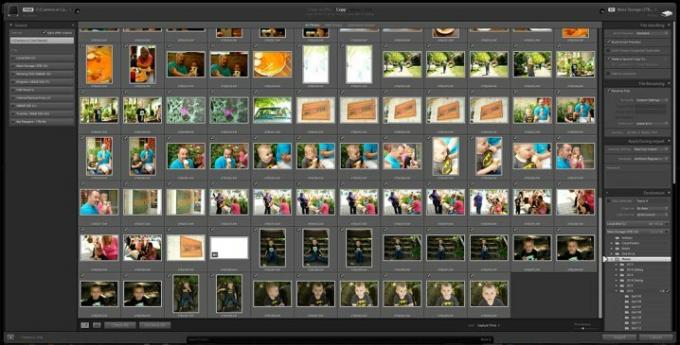
- Τοποθετήστε την κάρτα μνήμης στη συσκευή ανάγνωσης καρτών ή συνδέστε την κάμερά σας μέσω του καλωδίου USB.
- Ανοιχτό Lightroom.
- Κάντε κλικ στο κουμπί Εισαγωγή (Το Lightroom θα πρέπει να εντοπίσει την κάρτα μνήμης και να ανοίξει αυτόματα το παράθυρο εισαγωγής).
- Επιλέξτε τις Εικόνες που θέλετε να εισαγάγετε ή «επιλέξτε όλες» για να τις εισαγάγετε όλες.

- Προσθέστε λέξεις-κλειδιά για να σας βοηθήσουν να αναζητήσετε αυτές τις εικόνες αργότερα, για παράδειγμα "Family Reunion 2016".
- Εισαγάγετε τις εικόνες. (Μπορείτε επίσης να του πείτε σε ποιο σημείο του υπολογιστή σας να εισάγει τις εικόνες, αλλά είναι προεπιλεγμένο στον φάκελο εικόνων σας, επομένως οι περισσότεροι από εσάς θα θέλετε να το αφήσετε ήσυχο.)
- Αυτό είναι!
Στην περίπτωση εισαγωγής φωτογραφιών από άλλη τοποθεσία στον υπολογιστή σας, το Lightroom σάς δίνει τρεις επιλογές για τον τρόπο διαχείρισης αυτών των αρχείων. Μπορείτε να επιλέξετε απλώς να «προσθέσετε» τις φωτογραφίες, αφήνοντας τα φυσικά αρχεία εκεί που βρίσκονται. "αντιγράψτε" τα, τα οποία αντιγράφουν τα αρχεία και τοποθετεί ένα αντίγραφο στον καθορισμένο φάκελο Lightroom. ή να τα «μετακινήσετε», που τοποθετεί τα αρχεία στον φάκελο Lightroom και τα αφαιρεί από την αρχική τους θέση.
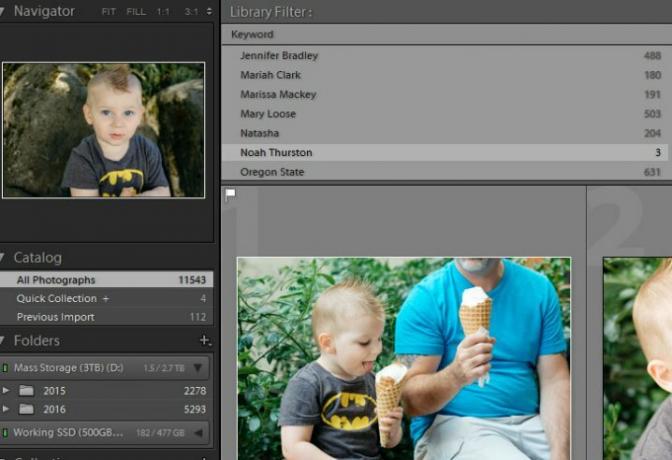
Χρησιμοποιώντας τα εργαλεία επεξεργασίας του Lightroom για να μεταφέρετε τις εικόνες σας στο επόμενο επίπεδο
Όπως σημειώθηκε παραπάνω, η δυνατότητα επεξεργασίας των φωτογραφιών σας μέσα στο Lightroom είναι τόσο βολική όσο και ισχυρή. Μπορείτε να κάνετε τα πάντα, από την εφαρμογή προεπιλογών με ένα κλικ VSCO ή ευκολία χρήσης σε στυλ Instagram, για να ξοδεύετε περισσότερο χρόνο και να αλλάζετε μεμονωμένες ρυθμίσεις μία κάθε φορά για μια πιο εκλεπτυσμένη, επαγγελματική εμφάνιση. Το Lightroom τα κάνει όλα — καλά, κυρίως. Επαγγελματίες φωτογράφοι εξακολουθούν να βασίζονται στο Photoshop για προηγμένες δυνατότητες και τεχνικές, αλλά για τους περισσότερους ανθρώπους, το Lightroom είναι υπεραρκετό.
Επεξεργασία των εικόνων σας
Στη λειτουργική μονάδα Develop, μπορείτε να επεξεργάζεστε και να επεξεργάζεστε τις εικόνες σας με περισσότερο έλεγχο από οποιοδήποτε πρόγραμμα διαχείρισης φωτογραφιών που συνοδεύει τον υπολογιστή σας. Επιπλέον, όταν συνδυάζεται με Lightroom Mobile , τη δωρεάν εφαρμογή επέκτασης Lightroom της Adobe, μπορείτε ακόμη και να επεξεργαστείτε και επεξεργαστείτε τις εικόνες σας από το τηλέφωνο ή το tablet σας, και όλες οι προσαρμογές σας θα συγχρονιστούν ξανά στον υπολογιστή σας.
Οτιδήποτε κάνετε σε μια εικόνα (χωρίς να τη διαγράψετε εντελώς) θα είναι αναστρέψιμη.
Το Lightroom λειτουργεί καλύτερα κατά την επεξεργασία RAW εικόνες, που προσφέρουν το μεγαλύτερο εύρος για την πραγματοποίηση προσαρμογών, αλλά μπορείτε επίσης να επεξεργαστείτε και να επεξεργαστείτε αρχεία JPEG. Είτε έτσι είτε αλλιώς, κάθε προσαρμογή που φτιάχνετε στο Lightroom δεν είναι καταστροφικό, επομένως οτιδήποτε κάνετε σε μια εικόνα (χωρίς να τη διαγράψετε εντελώς) θα είναι αναστρεπτός.
Η λειτουργική μονάδα ανάπτυξης χωρίζεται σε πολλές καρτέλες, στην αριστερή πλευρά του παραθύρου έχετε τις προεπιλογές σας. Αυτές είναι γρήγορες επεξεργασίες με ένα κλικ που μπορείτε να κάνετε για να αποκτήσετε γρήγορα μια συγκεκριμένη εμφάνιση των εικόνων σας και, στη συνέχεια, να συντονιστείτε με τα χειριστήρια στο δεξί μισό της οθόνης. Προσαρμόστε την περικοπή, αυξήστε την έκθεση (φωτεινότητα), μετατρέψτε μια φωτογραφία σε ασπρόμαυρη, ενισχύστε τον κορεσμό και πολλά άλλα.
Οι προεπιλογές είναι ένα από τα πιο ισχυρά εργαλεία του Lightroom και είναι ένας από τους λόγους για τους οποίους είναι τόσο δημοφιλές στους φωτογράφους. Δεν περιορίζεστε σε ορισμένες προεγκατεστημένες επιλογές. μπορείτε να αγοράσετε πρόσθετες προεπιλογές που έχουν δημιουργηθεί από άλλους φωτογράφους ή μπορείτε να κάνετε τις δικές σας. Σας επιτρέπουν να μεταφέρετε γρήγορα και εύκολα την εικόνα σας στην επιθυμητή εμφάνιση, ή τουλάχιστον κοντά σε αυτήν, χωρίς να χρειάζεται να ξοδεύετε πολύ χρόνο παίζοντας με τα πιο προηγμένα και προσανατολισμένα στη λεπτομέρεια ρυθμιστικά.
Σκεφτείτε τις προεπιλογές σαν τα φίλτρα Instagram, αλλά με πολύ περισσότερο έλεγχο και πολύ καλύτερα αποτελέσματα. Για παράδειγμα, Προεπιλογές ταινιών της VSCO μιμηθείτε την ποιότητα διαφόρων ταινιών για να προσδώσετε μια κλασική εμφάνιση στις σύγχρονες ψηφιακές φωτογραφίες σας.
Αποθήκευση και κοινή χρήση των εικόνων σας
Το Lightroom διαθέτει ενσωματωμένη υποστήριξη για το Facebook και το Flickr και μπορείτε εύκολα να λάβετε άλλα πρόσθετα για τα περισσότερα από τα άλλα κοινωνικά δίκτυα. Με άλλα λόγια, μπορείτε εύκολα να επεξεργαστείτε και να μοιραστείτε εικόνες από ένα πρόγραμμα, στα περισσότερα από τα κοινωνικά σας δίκτυα. Έτσι, παρόλο που το Lightroom είναι πιο προηγμένο και πολύπλοκο από την εφαρμογή φωτογραφιών στο τηλέφωνό σας, δεν θυσιάζει τις δυνατότητες εύκολης κοινής χρήσης από τις οποίες εξαρτόμαστε όλοι.
Οι προχωρημένοι χρήστες μπορούν επίσης να εξάγουν εικόνες σε μια ποικιλία μορφών αρχείων, να αλλάζουν την ποιότητα και το μέγεθος της εικόνας και ακόμη προσθέστε ένα υδατογράφημα για να προστατευτείτε από κλοπή εικόνας.
Και τόσα άλλα…
Το Lightroom μπορεί να είναι τόσο βασικό ή τόσο εμπλεκόμενο όσο θα θέλατε να είναι και το πρόγραμμα μπορεί να αναπτυχθεί μαζί σας καθώς εξελίσσονται οι δεξιότητές σας. Αυτοί είναι μόνο μερικοί από τους λόγους που ένας μέσος άνθρωπος μπορεί να θέλει να πάρει στα χέρια του το Adobe Lightroom. Η κάλυψη όλων των δυνατοτήτων και της λειτουργικότητάς του σε ένα άρθρο δεν είναι πραγματικά δυνατή, αλλά ελπίζουμε ότι αυτό ήταν αρκετό για να ξεκινήσετε.
Εάν ενδιαφέρεστε να μάθετε περισσότερα σχετικά με την προηγμένη λειτουργικότητα του Lightroom, η Adobe έχει πολλές περιηγήσεις και σεμινάρια καλύπτοντας κάθε πτυχή του προγράμματος.
Συστάσεις των συντακτών
- Το Lightroom της Adobe έγινε πολύ πιο χρήσιμο
- Οι καλύτεροι φορητοί υπολογιστές για επεξεργασία φωτογραφιών
- Πώς να αποκτήσετε δωρεάν το Photoshop
- Οι καλύτερες εφαρμογές επεξεργασίας φωτογραφιών για Android και iOS
- Πώς να διαγράψετε και να ανακτήσετε φωτογραφίες στο Android




